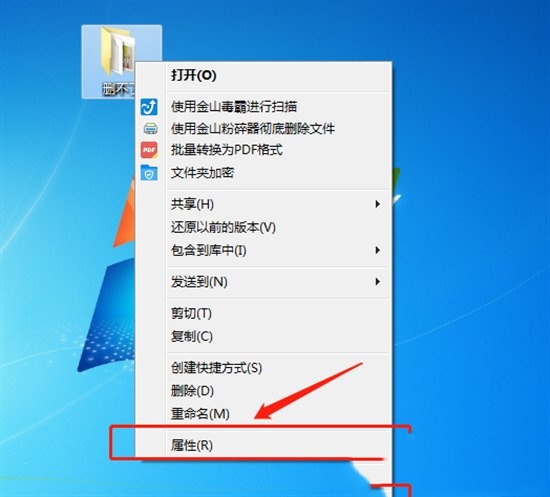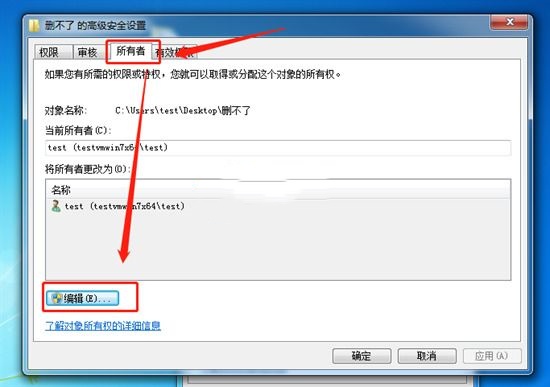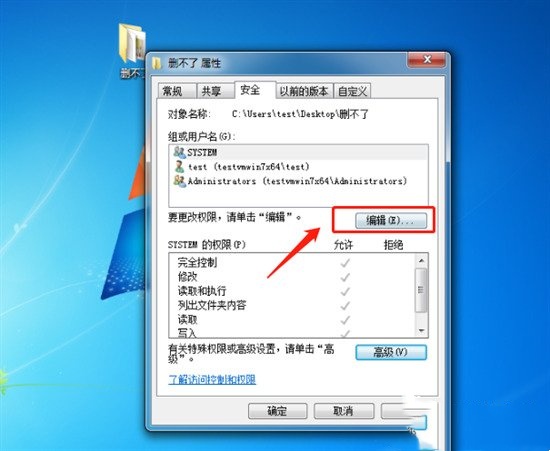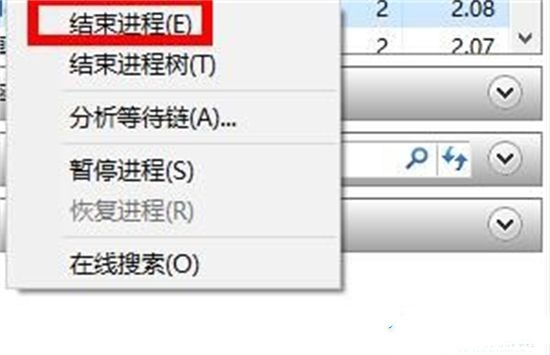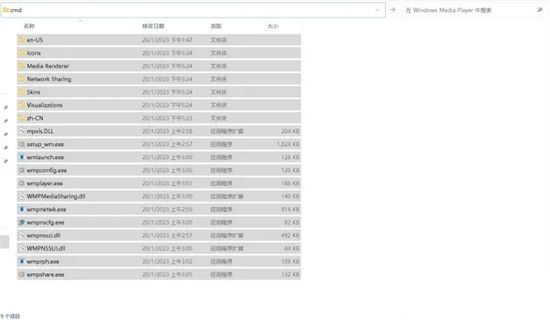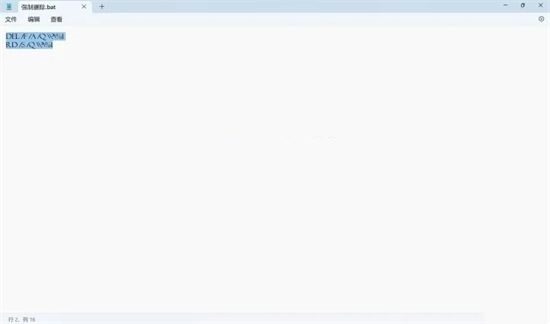电脑文件删不掉怎么强制删除?电脑文件删不掉的四种解决方法
我们在删除电脑文件时,有时候会遇到文件删不掉的情况。那么电脑文件删不掉怎么办呢?其实很简单,用户们只需要直接点击属性下的安全,然后找到高级选项下的安全设置,再点击添加进行操作就可以了。下面,我来详细介绍一下电脑文件删不掉的四种解决方法。
电脑文件删不掉的四种解决方法
方法一:
1、鼠标右击无法删除的文件,选择属性,点击安全,找到高级打开。
2、在所有者页中点击编辑,进入安全设置页。
3、将所有者更改为Administrators,最后依次点击确定三次。
4、然后回到文件夹属性页,点击编辑进入权限页,再点击添加。
5、在弹出的窗口中选择高级,在新窗口中点击立即查找,在搜索结果中选中Administrators,再点击确定。
6、最后回到文件夹的权限页把全部权限勾选上确定即可删除文件。
方法二:
1、首先右击任务栏,然后选择 任务管理器 。
2、然后点击上面的CPU,然后点击下面的 打开资源监视器 。
3、随后点击下面的 搜索句柄 。
4、最后搜索这个无法删除的文件,右击选择 结束进程 即可。
方法三:
1、在需要删除文件的地址栏处输入cmd。
2、在cmd中输入takeown /f+文件路径,回车运行;再输入icacls +文件路径 /grant 用户名:F(注意:如果路径中有空格要加引号)。
3、这两条命令的意思是:获取文件所有权和文件管理权限,然后就可以正常删除文件了。
方法四:
1、先创建一个文本文档,改后缀名为bat。
2、右键编辑,在文本内输入DEL /F /A /Q \?\%1,RD /S /Q \?\%1,保存。
相关文章
- Win10 21H2/22H2四月更新补丁KB5036892发布:Windows操作系统的安全问题
- win10待机后白屏怎么办?win10待机后白屏详解
- Win10怎么判断硬盘是固态还是机械硬盘?
- win10电脑怎么开启黑暗模式?win10黑暗模式设置教程
- win10电脑分辨率被锁定怎么办?win10分辨率被锁定解决方法
- win10怎么增加管理员权限?win10系统提升管理员权限教程
- win10不能添加本地用户和组怎么办?
- win10如何禁用自动清理未使用的语言包?
- Win10不允许鼠标唤醒电脑怎么设置?
- win10如何关闭音量图标?win10音量图标关闭方法解析
- Win10文件夹搜索框无法输入怎么办?
- win10自动删除文件怎么关闭?win10自动删除文件关闭方法
- win10屏幕显示时间怎么设置?win10屏幕显示时间的设置方法
- Win10显卡占用率低怎么解决?完美解决Win10显卡占用率低的问题
- win10应用商店无法获取更新怎么办?win10应用商店无法获取更新详解
- win10死机鼠标能动什么都打不开怎么办?win10死机鼠标能动详解